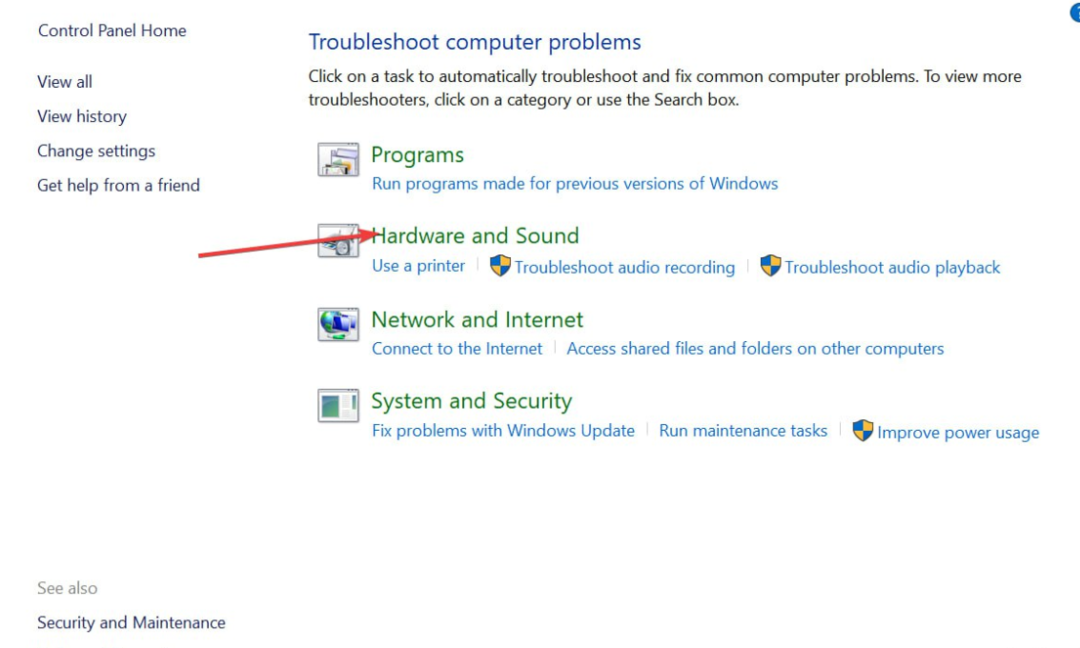- 디스플레이 색상 설정이 잘못되면 눈의 피로 및 망막 손상과 같은 다양한 건강 문제가 발생할 수 있지만 모니터 색상을 보정하여 이러한 위험을 줄일 수 있습니다.
- 색상 보정 도구는 디스플레이에 이상적인 색상 설정을 적용하고 전체 운영 체제의 색상 충실도, 특히 그래픽에 유용합니다. 디자이너.
- 귀하의 Windows 10 노트북은 화면을 보정하지 않습니다., 몇 가지 간단한 단계로이 문제를 해결할 수 있습니다.
- 우리를 방문하십시오 유틸리티 및 도구 섹션에서 더 멋진 가이드를 확인하세요!

이 소프트웨어는 일반적인 컴퓨터 오류를 복구하고 파일 손실, 맬웨어, 하드웨어 오류로부터 사용자를 보호하고 최대 성능을 위해 PC를 최적화합니다. 3 가지 간단한 단계로 PC 문제를 해결하고 바이러스를 제거하십시오.
- Restoro PC 수리 도구 다운로드 특허 기술 (특허 가능 여기).
- 딸깍 하는 소리 스캔 시작 PC 문제를 일으킬 수있는 Windows 문제를 찾습니다.
- 딸깍 하는 소리 모두 고쳐주세요 컴퓨터의 보안 및 성능에 영향을 미치는 문제 해결
- Restoro는 0 이번 달 독자.
디스플레이가 약간 꺼져 보인다면 반드시 너무 밝거나 너무 어둡다,하지만 일부 색상의 경우 정확하지 않은 경우 오른쪽으로 직접 조정할 수 있습니다. 디스플레이 색상 보정 소프트웨어.
색도계로 디스플레이를 보정 할 수도 있습니다.
이 장치는 컬러 캘리브레이터라고도하며 화면 앞에 붙여야합니다. 색상 보정.
그러나 그러한 기계가 없다면 색상 보정 도구를 효율적으로 사용할 수 있으며 디스플레이 색상 보정을위한 최고의 도구 5 개를 선택했습니다.
오늘날 사용할 수있는 5 가지 디스플레이 색상 보정 도구
보정

보정 다른 디스플레이 설정에는 아무 작업도하지 않지만 시스템 모니터의 색상을 보정 할 수 있습니다.
이것은 무료 소프트웨어입니다 모니터의 색상을 조정합니다 아주 간단한 세 단계로 시스템에 안정적인 색상 프로필을 제공 할 수 있으며 시스템 전체에서 색상 충실도를 유지합니다.
이 프로그램에 포함 된 최고의 기능을 확인하십시오.
- 화면 보정에 대해 전혀 모르는 경우에도 빠르고 안정적이며 효율적으로 작동합니다.
- 이것은 CRT 모니터에서 정말 잘 작동합니다. LCD 모니터, 비머도 있습니다.
- 이 도구는 모니터에서 색상 데이터를 읽을 수 있습니다.
- Calibrize는 ICC 모니터 프로파일을 생성합니다.
- 적절한 시스템 폴더에 프로필을 설치합니다.
- 이 도구는 조정 된 값 세트를 비디오 카드의 조회 테이블에로드 할 수 있습니다.
- Calibrize는 전체 프로세스에 대한 배경 정보도 제공합니다.
- 다른 그래픽 소프트웨어와 완벽하게 협력 할 수 있습니다.
가장 저렴한 모니터를 찾고 계십니까? 다음은 삼성을위한 최상의 옵션입니다.
QuickGamma

QuickGamma 모든 종류의 값 비싼 하드웨어 도구를 구입하지 않고도 모니터를 보정 할 수있는 작은 유틸리티 프로그램입니다.
아래에서이 도구에 포함 된 최고의 기능을 확인할 수 있습니다.
- QuickGamma는 개인용으로 무료로 제공되며 Windows 7 이상과 호환됩니다.
- 프로그램을 다운로드하면 QuickGamma.exe, QuickGamma.chm이라는 도움말 파일 및 QuickGamma .pdf라는 인쇄 가능한 도움말 파일이 제공됩니다.
- 이들은 개인용으로 무료입니다.
Windows 7에는 디스플레이 보정에 사용할 수있는 시각적 보정 마법사가 포함되어 있지만 광학 보정에 사용되는 이미지는 작업에 이상적으로 적합하지 않습니다.
이것이 QuickGamma가 등장하는 곳입니다.
이 도구는 Norman Koren의 뛰어난 감마 이미지와 함께 제공되며 이제 LUT 데이터를 포함하는 vcgt 태그로 모니터 프로필을 생성합니다.
프로필이 자동으로 설치되고 Windows 7 디스플레이 보정 기능이 자동으로 활성화됩니다.
W4ZT

의 도움으로 W4ZT, 완벽한 보정을 얻기 위해 모니터의 반응을 확인하고 조정을 변경할 수 있습니다. 이 프로그램의 첫 페이지에있는 선의 화살표를 모두 볼 수 있도록 화면을 충분히 넓게 만들어야합니다.
이 색상 보정 도구에 포함 된 가장 중요한 기능을 살펴보십시오.
- 모니터에서 색상을 보정하는 몇 가지 옵션이 제공됩니다.
- 허용되는 최소 색상 수는 256이어야합니다.
- 모니터의 감마, 밝기 및 대비도 조정할 수 있습니다.
- 모니터 조정 대상은 모니터가 최상의보기를 위해 조정되었는지 여부를 판단하는 데 사용할 수 있습니다.
모니터 조정 대상은 컴퓨터 사용자가 대비와 밝기를 조정할 수 있도록 설계되었습니다. 사진 및 스캔, 지도, 텍스트 문서와 같은 그래픽 이미지가 베스트.
시스템 검사를 실행하여 잠재적 오류 발견

Restoro 다운로드
PC 수리 도구

딸깍 하는 소리 스캔 시작 Windows 문제를 찾습니다.

딸깍 하는 소리 모두 고쳐주세요 특허 기술 문제를 해결합니다.
Restoro Repair Tool로 PC 스캔을 실행하여 보안 문제 및 속도 저하를 일으키는 오류를 찾으십시오. 검사가 완료된 후 복구 프로세스는 손상된 파일을 새로운 Windows 파일 및 구성 요소로 대체합니다.
최고의 비디오 보정 소프트웨어로 비디오 품질을 향상 시키십시오!
CalMAN ColorMatch

CalMAN ColorMatch 는 일반적으로 사용되는 다양한 색상 공간 및 감마 표준과 함께 제공되는 모든 모니터 또는 디스플레이에 대해 빠르고 쉽게 통과 또는 실패 테스트를 제공 할 수있는 무료 색상 보정 도구입니다.
이 색상 보정 소프트웨어는 모든 테스트를 올바르게 실행하기 위해 색도계가 필요합니다.
이 소프트웨어의 최고의 기능을 확인하십시오.
- 평균 및 최대 그레이 스케일 / 화이트 밸런스 오류의 이점을 누릴 수 있습니다.
- CalMAN ColorMatch는 하나의 포괄적 인 페이지에 모든 데이터를 표시 할 수 있으며 약 3 ~ 5 분 정도 소요됩니다.
- 이 과정에서 프로그램에 의해 100 개 이상의 패턴 변경이 자동으로 수행되며 버튼 하나만 누르면 수백 개의 중요한 색상 값이 샘플링됩니다.
CalMAN ColorMatch는 모니터 정확도를 테스트하기위한 SpectraCal의 무료 프로그램이며 간단한 5 분 기준 모니터의 색상 성능 테스트를 통과하거나 실패하여 사용자에게 모니터가 필요한시기와 여부를 알려줍니다. 보정.
노트북이 화면을 보정하지 않는 경우 어떻게해야하는지 알아 보려면이 가이드를 확인하세요.
Lagom LCD 모니터

그만큼 Lagom LCD 모니터 테스트 도구는 모니터 설정을 쉽게 조정하는 데 사용할 수있는 테스트 이미지를 온라인으로 제공합니다. 최고의 화질을 얻으십시오.
또한 모니터의 이미지 품질을 판단하는 데 도움이되는 몇 가지 추가 테스트 이미지가 있습니다.
모니터 보정을 위해이 도구에 포함 된 더 인상적인 기능을 살펴보십시오.
- 웹 페이지에 표시되는 이미지를 살펴볼 수 있으며 USB 스틱에 넣어 컴퓨터에서 사용해 볼 수도 있습니다.
- 테스트 페이지는 일반 사진보다 모니터 단점에 대해 더 많이 드러납니다.
- 첫 번째 이미지에서는 모니터의 대비, 밝기, 선명도 및 감마 설정을 조정하여 모니터를 보정 할 수 있습니다.
OS 또는 비디오 카드 드라이버에 활성화 된 색상 관리 시스템이있는 경우이 도구를 사용하기 전에 먼저 비활성화하는 것이 좋습니다.
먼저 모니터 설정을 조정하여 디스플레이가 생각하고있는 이상적인 그림에 가깝게 작동하도록해야합니다.
그래야만 색상 관리 도구를 사용하여 사소한 문제를 보완하는 것이 좋습니다.
결론
요즘 온라인에서 찾을 수있는 모니터 색상 보정을위한 최고의 도구 5 가지입니다. 모니터 보정은 일반적으로 사람들이 잊거나 무시하는 단계입니다.
모니터를 보정하면 색상이 정확하고 정확하게 표시되고 모든 디스플레이에서 그리고 인쇄 할 때에도 일관되게 설정됩니다.
모니터 용 색상 보정 도구는 디스플레이를 가능한 한 실제에 가깝게 만들 수 있기 때문에 정말 중요합니다.
이 다섯 가지 도구를 모두 확인하고 모든 도구를보고 분석 할 수있는 공식 웹 사이트로 이동하세요. 기능 세트를 사용하고 그 후에 색상 보정에 가장 적합한 기능을 선택하십시오. 필요합니다.
 여전히 문제가 있습니까?이 도구로 문제를 해결하세요.
여전히 문제가 있습니까?이 도구로 문제를 해결하세요.
- 이 PC 수리 도구 다운로드 TrustPilot.com에서 우수 등급 (이 페이지에서 다운로드가 시작됩니다).
- 딸깍 하는 소리 스캔 시작 PC 문제를 일으킬 수있는 Windows 문제를 찾습니다.
- 딸깍 하는 소리 모두 고쳐주세요 특허 기술 문제를 해결하는 방법 (독자 전용 할인).
Restoro는 0 이번 달 독자.
자주 묻는 질문
작업 공간에 동일한 PC에 연결되어 있지만 색상 보정 설정이 다른 여러 모니터가있는 경우 다음을위한 간단한 솔루션이 있습니다. 밝기가 다른 듀얼 모니터 수정.
만약 너라면 Windows 10 터치 스크린을 보정 할 수 없습니다., 디스플레이를 청소하거나 시스템 드라이버를 업데이트하거나 기본 드라이버를 대신 사용하고 다른 쉬운 해결 방법을 시도하면이 문제를 해결할 수 있습니다.
당신은 할 수 있습니다 밝기, 화면 색상, 대비 및 감마 조정 Windows 기본 제공 기능을 사용하여 PC에 설치하므로 타사 소프트웨어 제품을 설치할 필요가 없습니다.